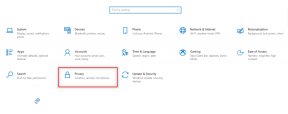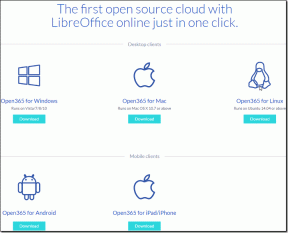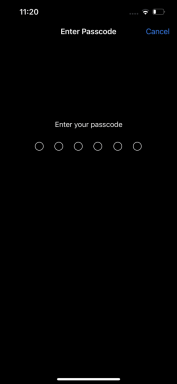Geschiedenis bekijken op iPhone Calculator
Diversen / / April 03, 2023
De iPhone-calculator is praktisch in gebruik voor snelle berekeningen onderweg, omdat hij een eenvoudige en gebruiksvriendelijke lay-out biedt die zowel in staande als in liggende modus kan worden gebruikt. Voor nog snellere toegang kunnen iOS-gebruikers ook de iPhone Calculator openen vanuit het Control Center. Als je je afvraagt hoe je de geschiedenis op iPhone Calculator kunt bekijken, ben je hier aan het juiste adres! Lees tot het einde om alles over de geschiedenis van de iPhone Calculator in detail te leren.

Inhoudsopgave
- Geschiedenis bekijken op iPhone Calculator
- Heeft Apple Calculator geschiedenis?
- Hoe controleer ik de geschiedenis van mijn rekenmachine?
- Hoe gebruik ik het geheugen op mijn iPhone-rekenmachine?
- Methode 1: gebruik de geheugenfunctie
- Methode 2: Laatste resultaat kopiëren
- Methode 3: Berekeningen van schermrecords
- Methode 4: gebruik apps van derden
- Hoe geschiedenis te zien op iPhone Calculator?
- Hoe rekenmachinegeschiedenis op iPhone 13 te bekijken?
- Hoe rekenmachinegeschiedenis controleren op iPhone 11?
Geschiedenis bekijken op iPhone Calculator
Verderop in dit artikel leert u hoe u de geschiedenis op iPhone Calculator kunt bekijken. Blijf lezen om er meer over te weten te komen.
Snel antwoord
U kunt de geheugenfunctie (m+/m-) in de Rekenmachine-app, kopieer het laatste resultaat van de Rekenmachine-app, of gebruik een scherm opnemer om de berekeningen op te nemen en op te slaan in videoformaat.
Heeft Apple Calculator geschiedenis?
Nee, biedt de ingebouwde Rekenmachine-app van de iPhone geen geschiedenisoptie waarmee u eerdere berekeningen kunt bekijken. De rekenmachinesoftware van derden, de Notes-app of een schermrecorder-app zijn andere oplossingen om, zoals al gezegd, te gebruiken om uw berekeningen bij te houden.
Hoe controleer ik de geschiedenis van mijn rekenmachine?
Er bestaat geen geschiedenisoptie beschikbaar in de ingebouwde Rekenmachine-app voor de iPhone.
Om uw berekeningen vast te leggen, zijn er een paar tijdelijke oplossingen je zou kunnen gebruiken. Om de geschiedenis van de iPhone Calculator te controleren;
- Geheugenfunctie gebruiken
- Gebruik de rekenmachine-app van derden
- Door berekeningen te kopiëren
- Gebruik maken van een scherm opname programma
Het is belangrijk om te onthouden dat het gebruik van rekenmachine-apps van derden privacykwesties met zich meebrengt. Het verdient de voorkeur om betrouwbare software te gebruiken of een handmatig dossier bij te houden bij het omgaan met gevoelige informatie. Lees meer om te begrijpen hoe u de geschiedenis op iPhone Calculator kunt bekijken.
Lees ook: Hoe zie ik Siri-geschiedenis op iPhone
Hoe gebruik ik het geheugen op mijn iPhone-rekenmachine?
Rekenmachines zijn een onmisbaar hulpmiddel geworden in moderne gadgets, variërend van pc's tot mobiele telefoons. De iPhone bevat bijvoorbeeld een rekenmachine-app met verschillende functies, waaronder toegang tot een wetenschappelijke rekenmachine.
Methode 1: gebruik de geheugenfunctie
Opmerking: Gebruik de rekenmachine in liggende modus.
1. Start de iPhone Rekenmachine app.
2. Voer een berekening. Voer 5 + 3 in als voorbeeld en tik vervolgens op de = knop.
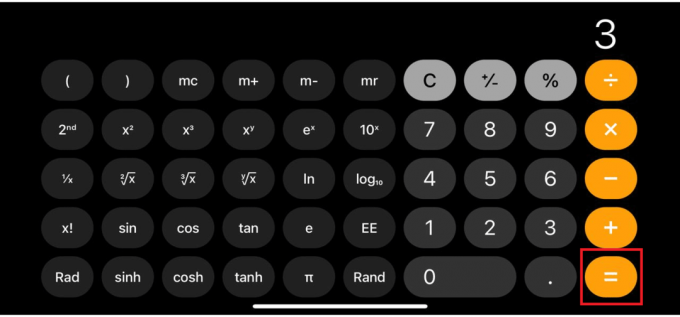
3. Tik op om de uitkomst in het geheugen op te slaan m+knop.
Opmerking: Geheugen plus is de betekenis van de m+ knop.

4. Tik op de Cknop om de berekening te wissen.

5. Doe een een andere berekening. Voer 7 x 2 in als voorbeeld en tik vervolgens op de = knop.
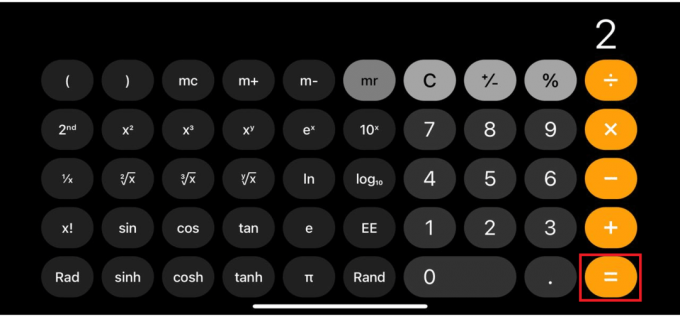
6. Tik op om de uitkomst in het geheugen op te slaan m+knop alweer.
7. Tik op de meneer knop. Het scherm toont de waarde dat momenteel in het geheugen wordt opgeslagen.
Notitie 1: Dhr duidt op Herinnering terug roepen om toegang te krijgen tot de opgeslagen gegevens.
Opmerking 2: Gebruik de m+ of M- knoppen om het opgeroepen bedrag toe te voegen aan of af te trekken van de huidige berekening om het in een berekening te gebruiken.

8. Tik op mc om het geheugen te wissen.
Opmerking: mc duidt op Geheugen wissen.

Blijf lezen voor meer methoden voor het bekijken van de geschiedenis op iPhone Calculator.
Lees ook: Hoe app-downloadgeschiedenis op iPhone te verwijderen
Methode 2: Laatste resultaat kopiëren
Via de app-snelkoppeling op uw smartphone kunt u uw meest recente rekenresultaat bekijken en kopiëren. Volg deze stappen om u te helpen bij het proces:
1. Tik en houd vast Rekenmachineapp-icoon uit de app-lade.
2. Tik nu op Kopieer laatste resultaat uit de pop-up.

Nu is het eindresultaat naar uw klembord gekopieerd.
U kunt hetzelfde ook controleren door het Rekenmachine-app-pictogram in het Control Center te selecteren. Houd gewoon het app-pictogram ingedrukt en kies Laatste resultaat kopiëren.
Methode 3: Berekeningen van schermrecords
U kunt de berekeningen ook screenen om de geschiedenis in videoformaat op te slaan.
1. Scroll naar beneden vanaf de iPhone-startscherm rechterbovenhoek en tik op de Recordericoon.
Opmerking: Als u het Recorder-pictogram niet kunt vinden, kunt u het toevoegen vanuit de Controle Centrum bij Instellingen.

2. Start de Rekenmachine app en voer de berekeningen u wilt opslaan.
3. Als je klaar bent, stop je de opname door op de te tikken schermopnamebalk op de top.
U kunt de melding zien die uw Schermopname video opgeslagen in Foto's.
Lees ook: Incognitogeschiedenis op iPhone bekijken
Methode 4: gebruik apps van derden
iPhone-rekenmachine-apps van derden zijn een uitstekende methode om toegang te krijgen tot uw rekenmachinegeschiedenis. Hoewel de native software u niet toestaat uw geschiedenis te openen of op te slaan, doen tal van alternatieven van derden dat wel, samen met vele andere mogelijkheden.
Hier zijn een paar meer Calculator-apps voor iPhone waarmee u uw geschiedenis kunt opslaan:
- ClevCalc
- Snelle rekenmachine Vault Plus
- Alles in één rekenmachine
- Rekenmachine met Geschiedenis+

Hoe geschiedenis te zien op iPhone Calculator?
Volg de methoden genoemd in de bovenstaande kop om het geheugen op mijn iPhone-berekening op uw iPhone te zien.
Hoe rekenmachinegeschiedenis op iPhone 13 te bekijken?
De ingebouwde Rekenmachine-app van de iPhone 13 mist een geschiedenisfunctie waarmee gebruikers eerdere berekeningen kunnen herzien.
U kunt dus de hierboven genoemde methoden om de rekenmachinegeschiedenis op iPhone 13 te zien.
Hoe rekenmachinegeschiedenis controleren op iPhone 11?
Er is geen geschiedenisfunctie in de ingebouwde Rekenmachine-app op de iPhone 11 om eerdere berekeningen te bekijken. Maar je kunt de geheugenfunctie of optie Laatste resultaat kopiëren om de beperkte geschiedenis van berekeningen in uw Rekenmachine-app te bekijken.
Aanbevolen:
- 22 beste MMO draadloze gamingmuis
- Hoe iPhone-luidsprekers te repareren die niet werken
- Hoe verder terug te gaan in de oproepgeschiedenis op de iPhone
- Top 50 beste gratis iPhone-apps
Dit brengt ons dus aan het einde van ons artikel. We hopen dat je na het lezen van deze gids hebt geleerd hoe geschiedenis te zien op iPhone Calculator. Laat het ons weten in de comments hieronder als u suggesties of vragen heeft. Ook kunt u aangeven wat u vervolgens wilt leren.